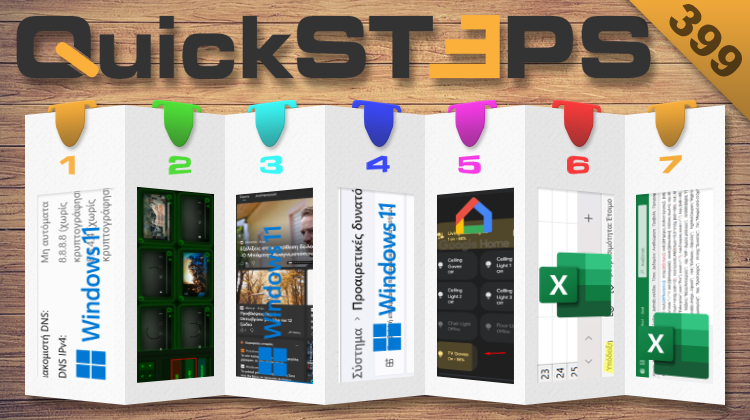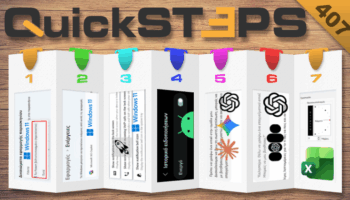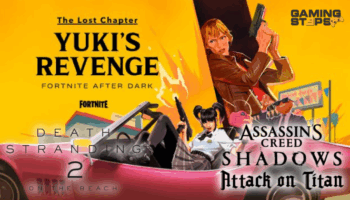Αυτή την εβδομάδα, βελτιώνουμε την ιδιωτικότητά μας, απενεργοποιούμε το πάνελ των widgets, και διαχειριζόμαστε προαιρετικά χαρακτηριστικά στα Windows 11. Παρακολουθούμε ζωντανά πολλαπλά τηλεοπτικά κανάλια ταυτόχρονα και ελέγχουμε τις έξυπνες συσκευές μας από τον browser. Τέλος, μαθαίνουμε για τις καταστάσεις κελιών και χειριζόμαστε πολλαπλές συνθήκες χωρίς την IF στο Excel.
Προτάσεις συνεργασίας
Τα νέα άρθρα του PCsteps
Γίνε VIP μέλος στο PCSteps
Για να δείτε όλες τις δημοσιεύσεις της στήλης, μπορείτε είτε να κάνετε κλικ στην κατηγορία QuickSteps…

…ή να επισκεφθείτε αυτόν τον σύνδεσμο. Για να βλέπετε ανά πάσα στιγμή τις νέες δημοσιεύσεις της στήλης μας, μπορείτε να προσθέσετε το link στους σελιδοδείκτες σας.
Πώς βελτιώνω την ιδιωτικότητά μου στο διαδίκτυο με μία ρύθμιση στα Windows 11
Κάθε φορά που πληκτρολογούμε μία διεύθυνση ιστοσελίδας, ο υπολογιστής στέλνει ένα αίτημα σε έναν διακομιστή DNS για να τη βρει. Αυτό το αίτημα, από προεπιλογή, αποστέλλεται χωρίς κρυπτογράφηση, επιτρέποντας στον πάροχο Internet, ή σε τρίτους, να βλέπουν κάθε ιστότοπο που επισκεπτόμαστε.
Η έλλειψη ιδιωτικότητας είναι ιδιαίτερα ανησυχητική, ειδικά όταν χρησιμοποιούμε δημόσια δίκτυα Wi-Fi. Ευτυχώς, τα Windows 11 προσφέρουν μια ενσωματωμένη λύση για την προστασία της ιδιωτικότητάς μας, τουλάχιστον όσον αφορά τα site που επισκεπτόμαστε.
Αρχικά, ανοίγουμε τις ρυθμίσεις και πατάμε “Δίκτυο και Internet”.
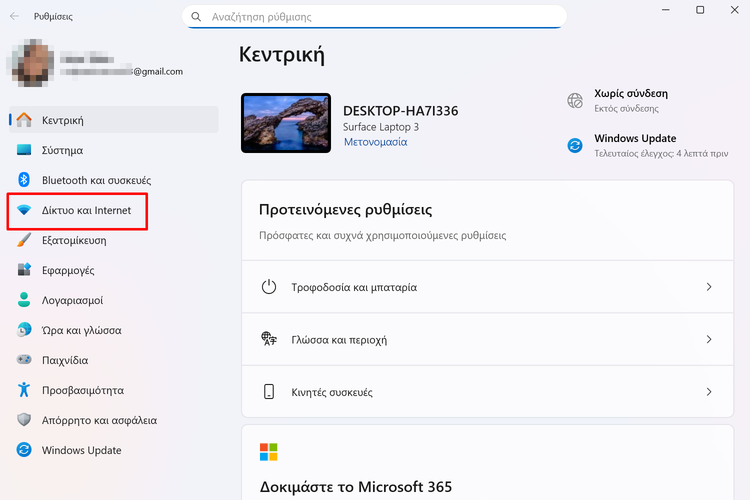
Στη συνέχεια, επιλέγουμε τη σύνδεση Wi-Fi ή Ethernet που χρησιμοποιούμε.
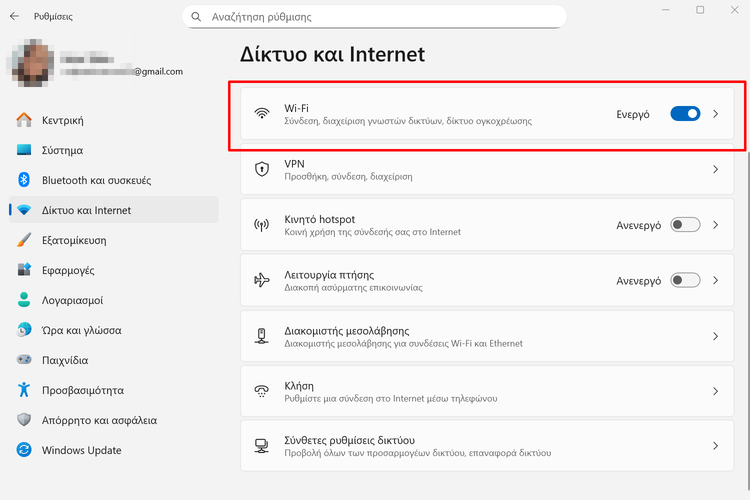
Έπειτα, εντοπίζουμε και κάνουμε κλικ στο “Ιδιότητες υλικού”.
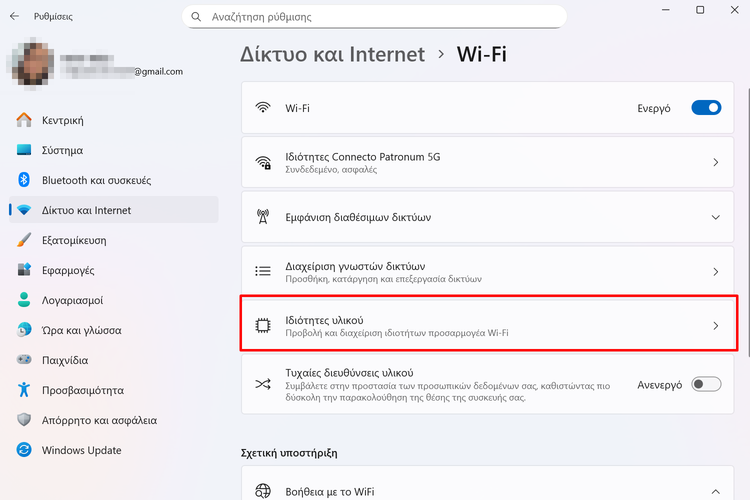
Μετά, στην ενότητα “Εκχώρηση διακομιστή DNS”, πατάμε το κουμπί “Επεξεργασία”.
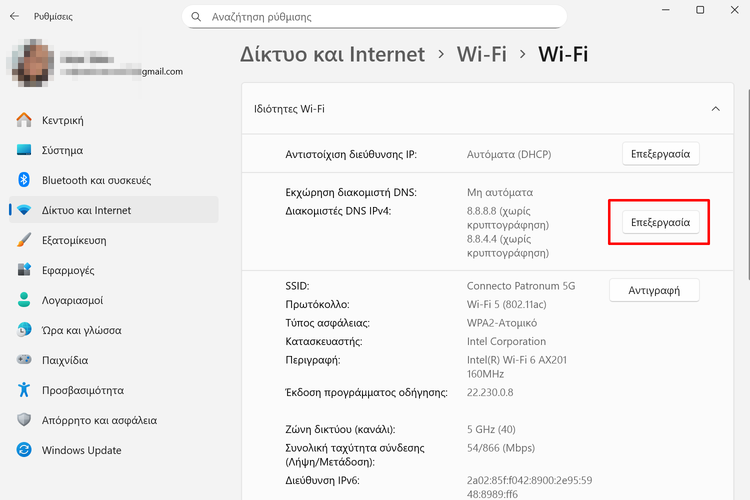
Στο πλαίσιο που θα ανοίξει, από το αναδυόμενο μενού επιλέγουμε “Μη αυτόματα” και ενεργοποιούμε τον διακόπτη για το “IPv4”.
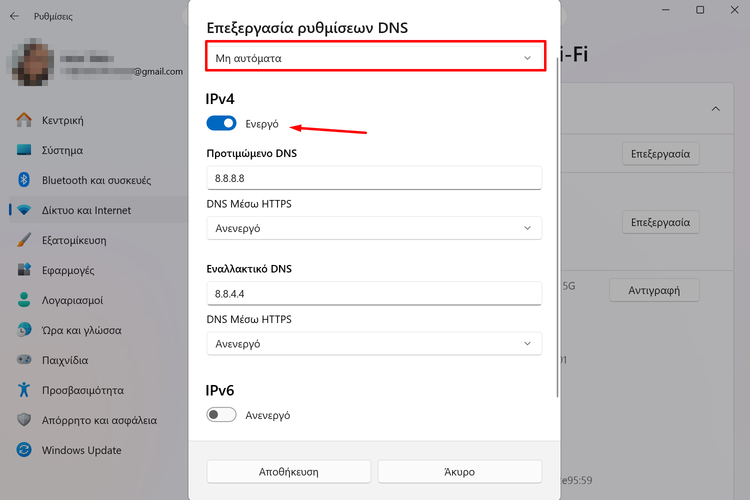
Στη συνέχεια, στο πεδίο “Προτιμώμενο DNS” εισάγουμε “8.8.8.8” για να χρησιμοποιήσουμε τη Google ή “1.1.1.1” για να κάνουμε χρήση της Cloudflare.
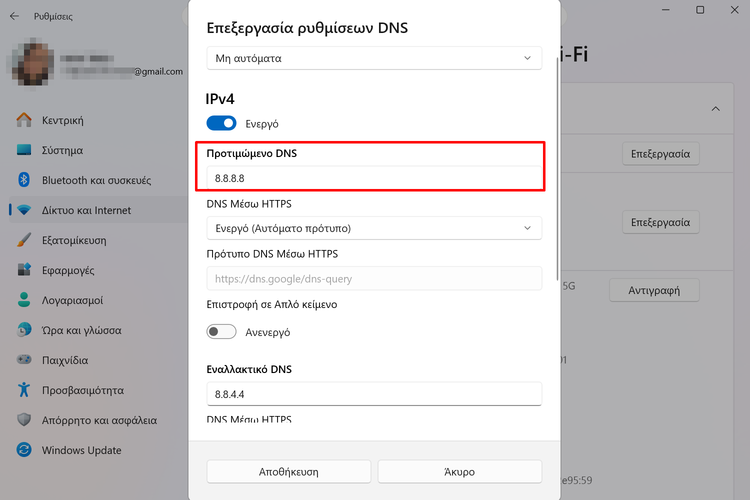
Έπειτα, στο αναδυόμενο μενού “DNS Μέσω HTTPS”, επιλέγουμε “Ενεργό (Αυτόματο πρότυπο)”.
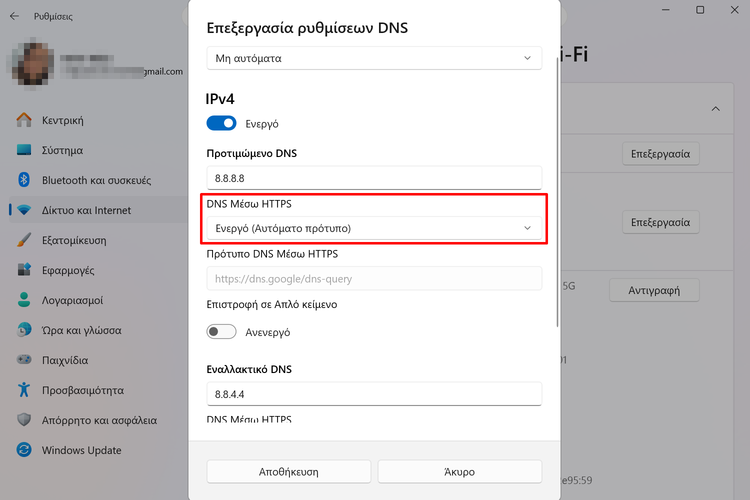
Μετά, στο πεδίο “Εναλλακτικό DNS” εισάγουμε “8.8.4.4” για τη Google ή “1.0.0.1” για την Cloudflare.
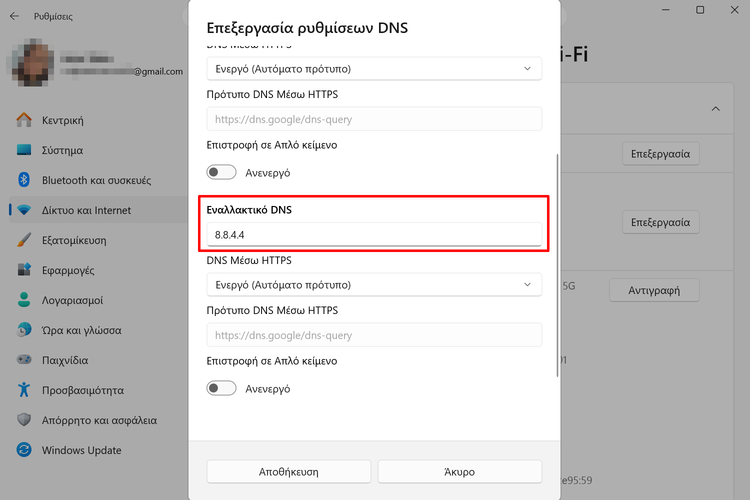
Τέλος, στο μενού “DNS Μέσω HTTPS” επιλέγουμε πάλι “Ενεργό (Αυτόματο πρότυπο)” και πατάμε “Αποθήκευση”.
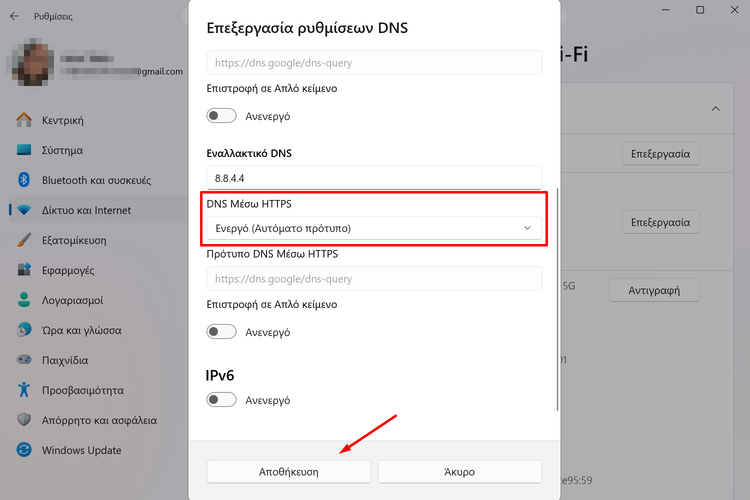
Πώς παρακολουθώ ζωντανή μετάδοση από πολλά κανάλια ταυτόχρονα δωρεάν
Η παρακολούθηση των παγκόσμιων εξελίξεων συχνά απαιτεί τη μετάβαση μεταξύ διαφορετικών τηλεοπτικών καναλιών και ιστοσελίδων. Κάθε μεγάλος ραδιοτηλεοπτικός φορέας έχει τη δική του πλατφόρμα, καθιστώντας κουραστική την ταυτόχρονη ενημέρωση από πολλαπλές πηγές.
Το Live TV Wall προσφέρει μια έξυπνη και δωρεάν λύση σε αυτό το πρόβλημα. Αυτό το web εργαλείο συγκεντρώνει ειδησεογραφικά κανάλια που ήδη μεταδίδονται ζωντανά στο YouTube και τα παρουσιάζει σε ένα ενιαίο πλέγμα (grid).
Αντί να διαχειριζόμαστε πολλαπλές καρτέλες, έχουμε μπροστά μας έναν «τοίχο» από ζωντανές μεταδόσεις, τον οποίο μπορούμε να προσαρμόσουμε και να ελέγξουμε. Είναι ιδανικό για να έχουμε μια σφαιρική εικόνα των γεγονότων, ειδικά σε περιπτώσεις έκτακτων ειδήσεων, και όχι μόνο.
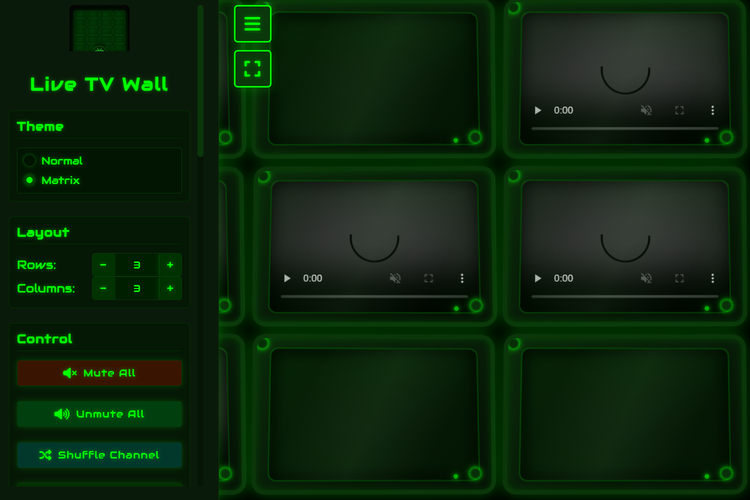
Αρχικά, επισκεπτόμαστε την ιστοσελίδα του Live TV Wall.
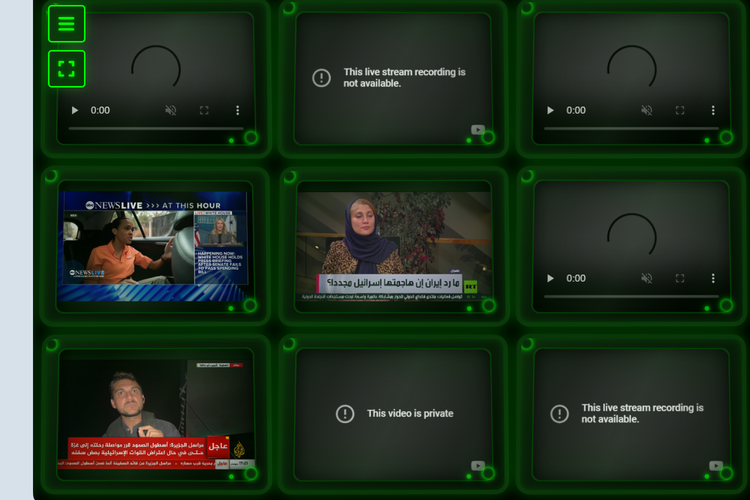
Η ιστοσελίδα εμφανίζει απευθείας ένα πλέγμα με ζωντανές μεταδόσεις από διάφορα κανάλια.
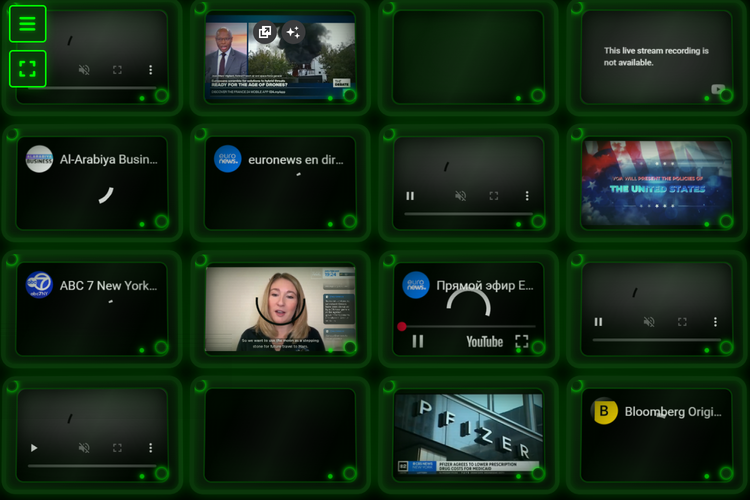
Για να προσαρμόσουμε τη διάταξη, χρησιμοποιούμε τις ρυθμίσεις για τις γραμμές (Rows) και τις στήλες (Columns).
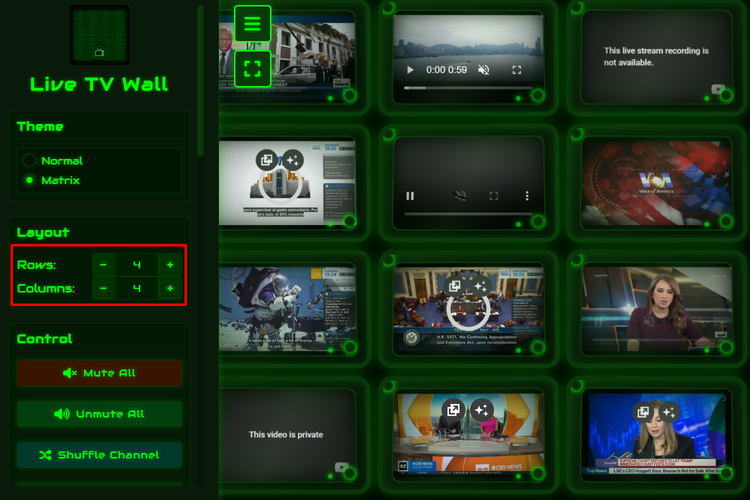
Μετά, μπορούμε να φιλτράρουμε τα κανάλια ανά χώρα, περιοχή, ή γλώσσα, από τις διαθέσιμες επιλογές στο αριστερό μέρος της σελίδας.
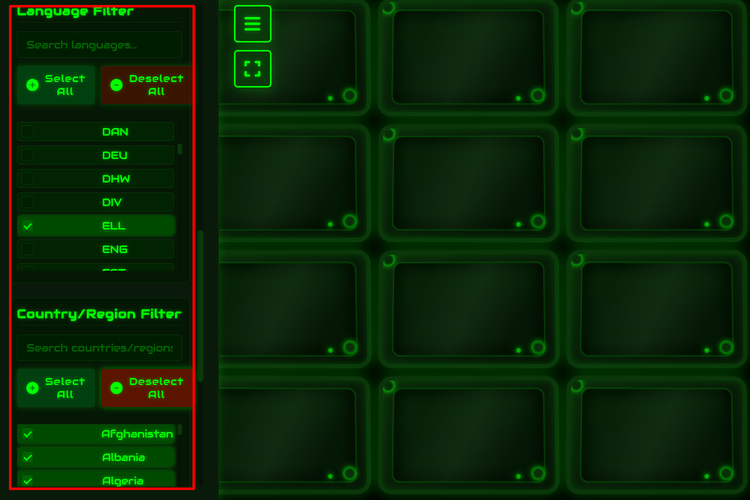
Τέλος, για να διαχειριστούμε τον ήχο, μπορούμε είτε να κάνουμε σίγαση σε όλα τα κανάλια με το “Mute All”, είτε να επιλέξουμε ένα κανάλι για να ακούμε, αφήνοντας τα υπόλοιπα σε σίγαση.
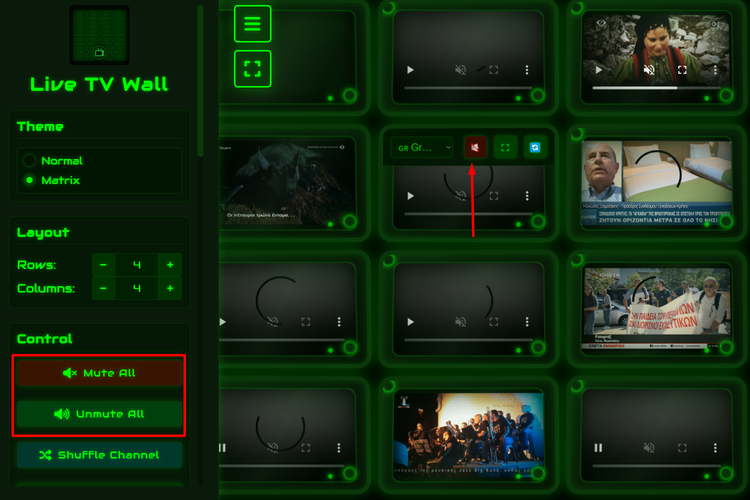
Πώς απενεργοποιώ το πάνελ των widgets των Windows 11
Το πάνελ των widgets στα Windows 11 προσφέρει γρήγορη πρόσβαση σε ειδήσεις, τον καιρό, και άλλα. Ωστόσο, για κάποιους, καταλαμβάνει πολύτιμο χώρο στη γραμμή εργασιών και μπορεί να εμφανιστεί απροσδόκητα με το πέρασμα του ποντικιού, διακόπτοντας τη ροή οποιασδήποτε εργασίας.
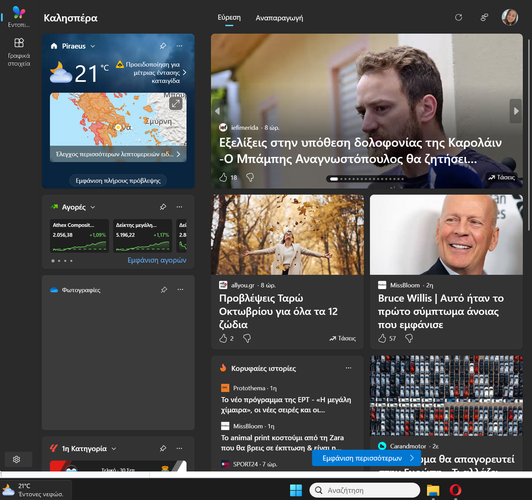
Η απλή απενεργοποίησή του από τις ρυθμίσεις δεν είναι αρκετή, καθώς οι σχετικές υπηρεσίες συνεχίζουν να εκτελούνται στο παρασκήνιο. Αυτή η συνεχής λειτουργία στο παρασκήνιο μπορεί να επιβαρύνει συστήματα με χαμηλότερες επιδόσεις, επηρεάζοντας την απόδοση άλλων, πιο σημαντικών εφαρμογών.
Ευτυχώς, υπάρχει τρόπος να αφαιρέσουμε εντελώς το πάνελ των widgets, απεγκαθιστώντας το πακέτο που το τροφοδοτεί. Έτσι, διασφαλίζουμε ότι καμία σχετική υπηρεσία δεν θα εκτελείται πλέον, απελευθερώνοντας πόρους του συστήματος.
Αρχικά, ανοίγουμε το μενού Έναρξη, πληκτρολογούμε “Γραμμή εντολών” και επιλέγουμε “Εκτέλεση ως διαχειριστής”.
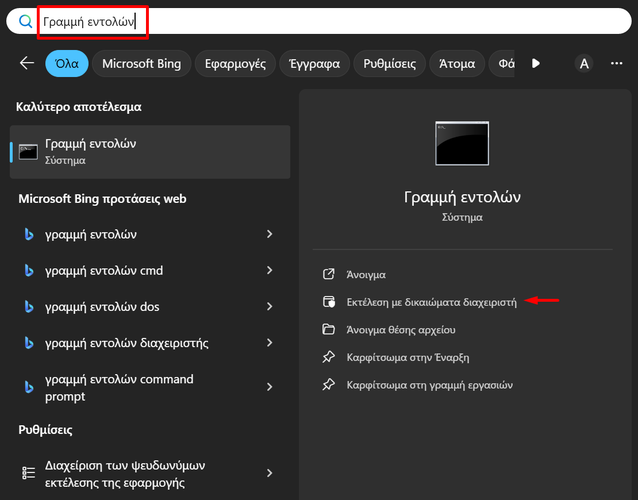
Στη συνέχεια, στο παράθυρο που θα εμφανιστεί, κάνουμε κλικ στο “Ναι”.
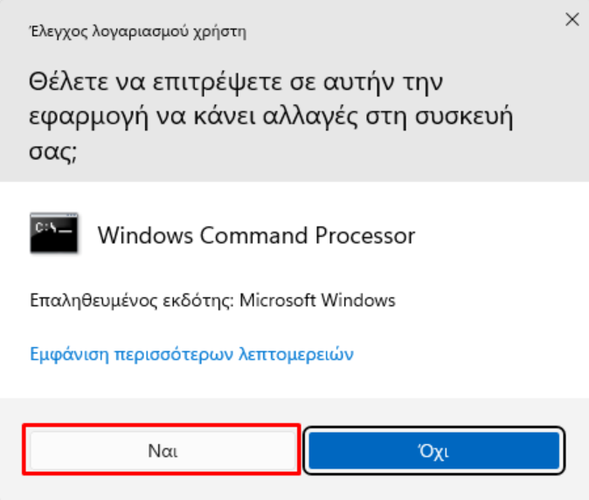
Έπειτα, αντιγράφουμε και κάνουμε επικόλληση την παρακάτω εντολή και πατάμε Enter:
winget uninstall "Windows web experience Pack"

Τέλος, μόλις ολοκληρωθεί η διαδικασία, κάνουμε επανεκκίνηση τον υπολογιστή για να εφαρμοστούν οι αλλαγές.
Πώς ενεργοποιώ και απενεργοποιώ προαιρετικά στοιχεία των Windows 11
Τα Windows 11 προσφέρουν μια ευρεία γκάμα χαρακτηριστικών, πολλά από τα οποία δεν είναι εγκατεστημένα από προεπιλογή, όπως το Υποσύστημα των Windows για Linux, ή διάφορα πακέτα γλωσσών.
Αντίστοιχα, μας δίνουν τη δυνατότητα να αφαιρέσουμε χαρακτηριστικά που είναι ήδη εγκατεστημένα αλλά δεν χρησιμοποιούμε, ώστε να εξοικονομήσουμε χώρο και πόρους.
Αρχικά, ανοίγουμε τις ρυθμίσεις και από το μενού αριστερά επιλέγουμε “Σύστημα”.
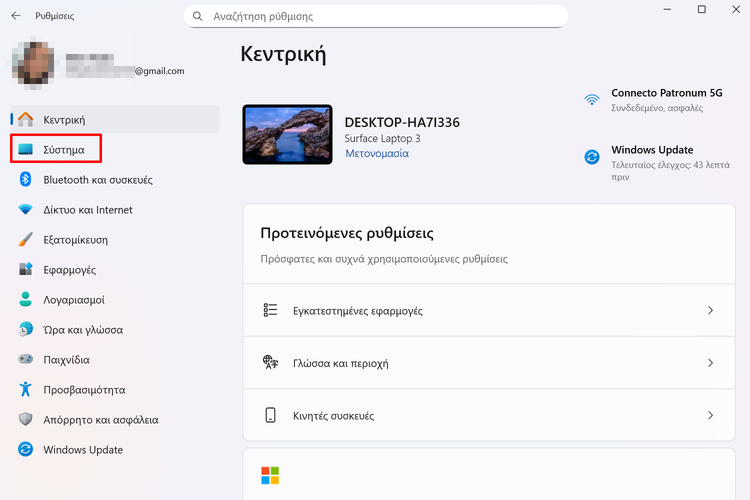
Στη συνέχεια, κάνουμε κλικ στην επιλογή “Προαιρετικές δυνατότητες”.
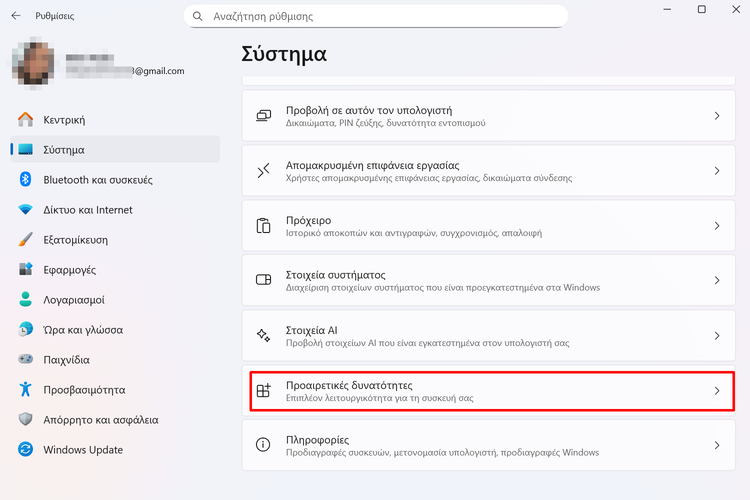
Για να προσθέσουμε μία νέα δυνατότητα, πατάμε το κουμπί “Προβολή δυνατοτήτων”.
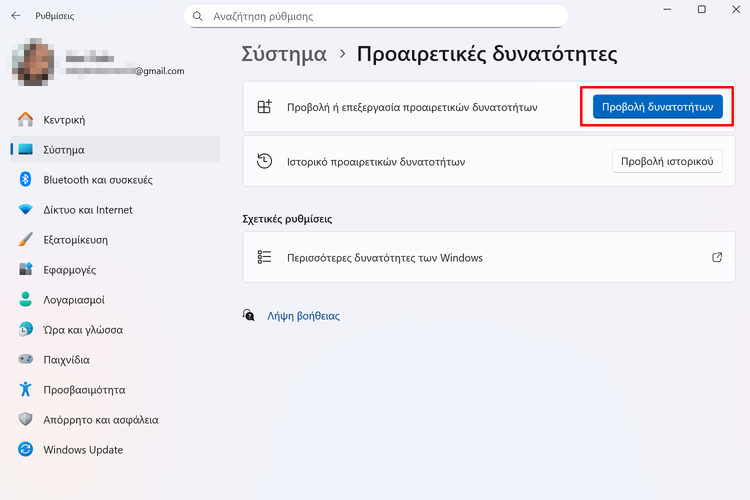
Έπειτα, επιλέγουμε από τη λίστα τα χαρακτηριστικά που θέλουμε να εγκαταστήσουμε και πατάμε “Προσθήκη”.
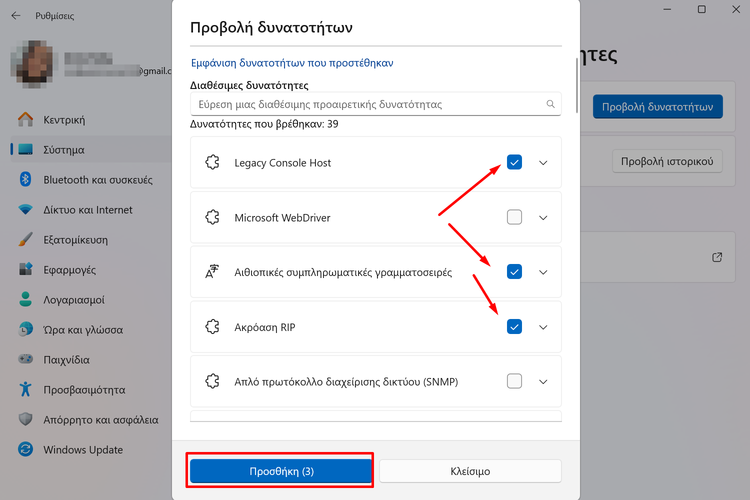
Για να αφαιρέσουμε ήδη εγκατεστημένες δυνατότητες, τις διαλέγουμε και κάνουμε κλικ στο κουμπί “Κατάργηση”.
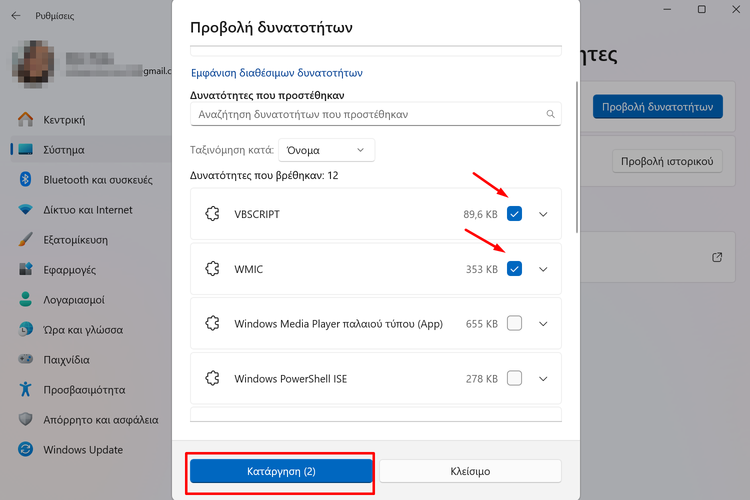
Πώς διαχειρίζομαι τις έξυπνες συσκευές μου από το Google Home web app
Η ευκολία είναι το κλειδί για ένα έξυπνο σπίτι, αλλά αυτό δεν λειτουργεί αν ο έλεγχος των συσκευών περιορίζεται μόνο στο κινητό μας τηλέφωνο. Πολλές φορές, βρισκόμαστε μπροστά στον υπολογιστή και θέλουμε απλώς να ανάψουμε ένα φως, ή να ρυθμίσουμε τον θερμοστάτη χωρίς να ψάχνουμε το smartphone.
Ευτυχώς, η Google προσφέρει αυτή τη δυνατότητα μέσω του Google Home web app. Αρχικά, επισκεπτόμαστε την ιστοσελίδα home.google.com από τον browser του υπολογιστή.
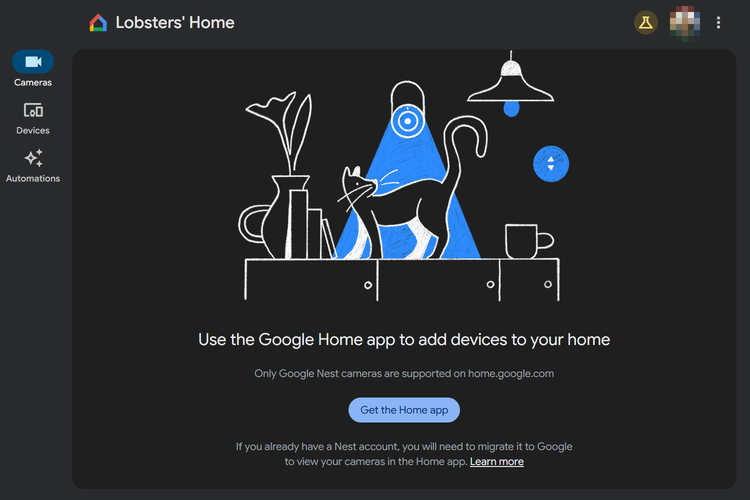
Στη συνέχεια, από την πλευρική μπάρα στα αριστερά, επιλέγουμε την καρτέλα “Devices”.
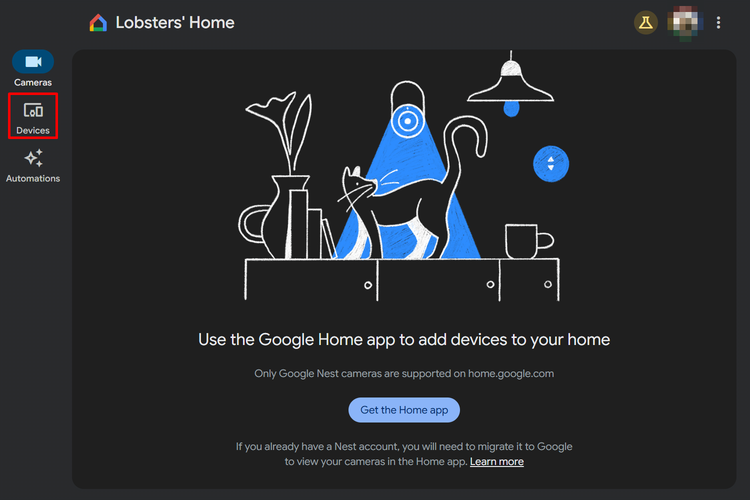
Έπειτα, βλέπουμε όλες τις συνδεδεμένες συσκευές μας σε μορφή πλέγματος.
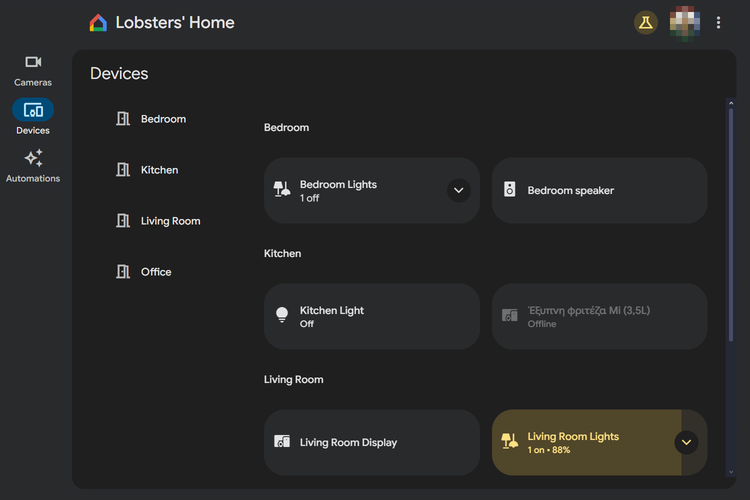
Μετά, μπορούμε να ανάψουμε ή να σβήσουμε μια συσκευή κάνοντας απλά κλικ στο εικονίδιο της.
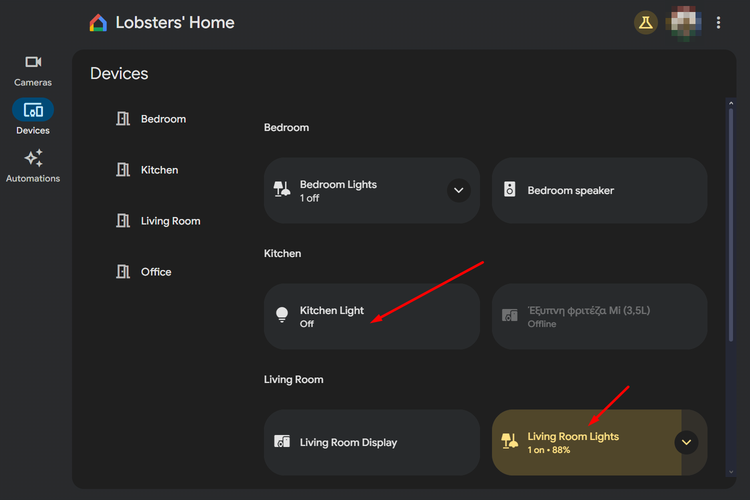
Τέλος, για συσκευές όπως λάμπες, μπορούμε να σύρουμε το ποντίκι οριζόντια πάνω στο εικονίδιο για να ρυθμίσουμε την ένταση της φωτεινότητας.
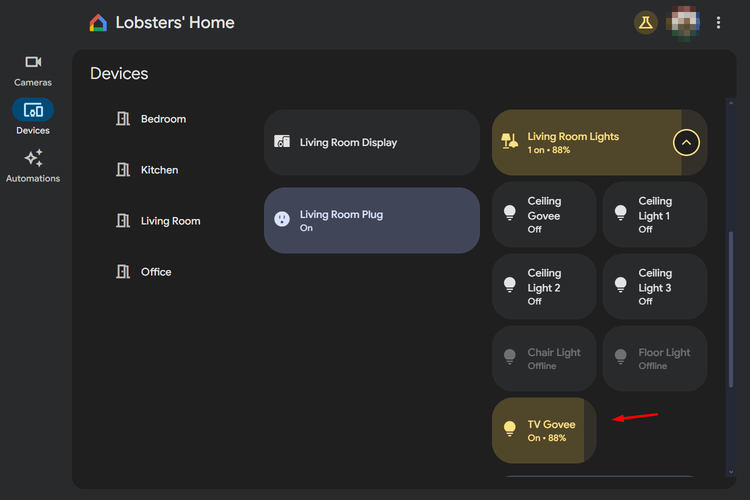
Τι είναι οι καταστάσεις κελιών στο Excel και σε τι χρησιμεύουν
Το Microsoft Excel διαθέτει τέσσερις βασικές καταστάσεις λειτουργίας κελιών: Έτοιμο (Ready), Εισαγωγή (Enter), Επεξεργασία (Edit), και Υπόδειξη (Point). Η κατανόηση αυτών των καταστάσεων είναι καθοριστική για την αποτελεσματική εισαγωγή δεδομένων, τη δημιουργία τύπων, και την τροποποίηση κελιών.
Η εκτέλεση ενεργειών ενώ το κελί είναι σε λάθος κατάσταση μπορεί να προκαλέσει σύγχυση και να εμποδίσει την εργασία μας. Κάθε κατάσταση έχει έναν συγκεκριμένο σκοπό.
- Έτοιμο: Είναι η προεπιλεγμένη κατάσταση για πλοήγηση, στον πίνακα και στα υπολογιστικά φύλλα.
- Εισαγωγή: Ενεργοποιείται όταν αρχίζουμε να πληκτρολογούμε σε ένα κελί.
- Επεξεργασία: Επιτρέπει να τροποποιήσουμε το περιεχόμενο ενός κελιού χωρίς να το αντικαταστήσουμε.
- Υπόδειξη: Χρησιμοποιείται για την επιλογή κελιών κατά τη δημιουργία τύπων.
Την ενεργή κατάσταση μπορούμε να τη δούμε ανά πάσα στιγμή στη γραμμή κατάστασης στο κάτω μέρος του παραθύρου.
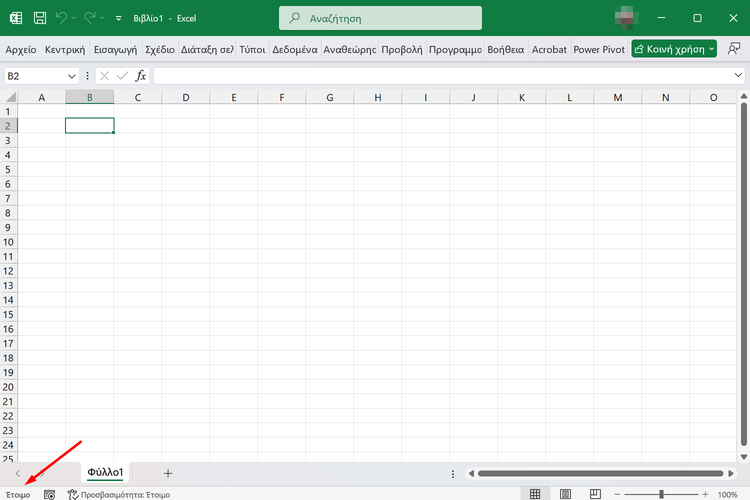
Όπως αναφέραμε, η κατάσταση “Έτοιμο” είναι η προεπιλεγμένη. Σε αυτήν, μπορούμε να πλοηγηθούμε στα κελιά χρησιμοποιώντας τα πλήκτρα με τα βέλη.
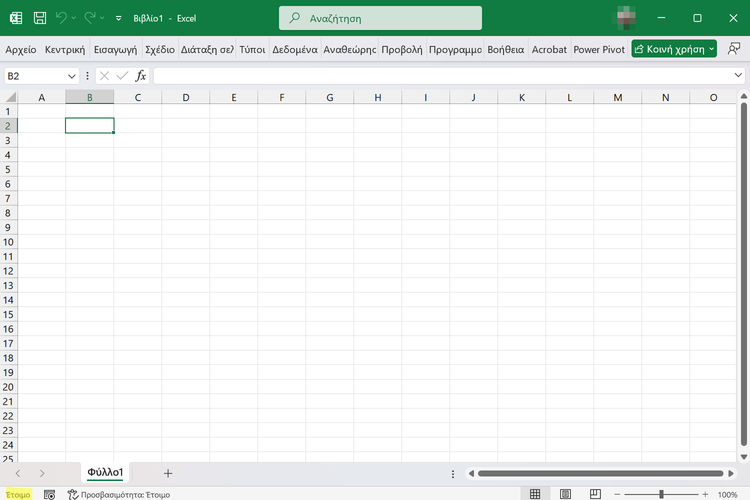
Όταν αρχίζουμε να πληκτρολογούμε σε ένα κελί, το Excel μεταβαίνει στην κατάσταση “Εισαγωγή”. Σε αυτή την κατάσταση, χρησιμοποιούμε τα βέλη του πληκτρολογίου για να ολοκληρώσουμε την εισαγωγή και να μετακινηθούμε σε άλλο κελί.
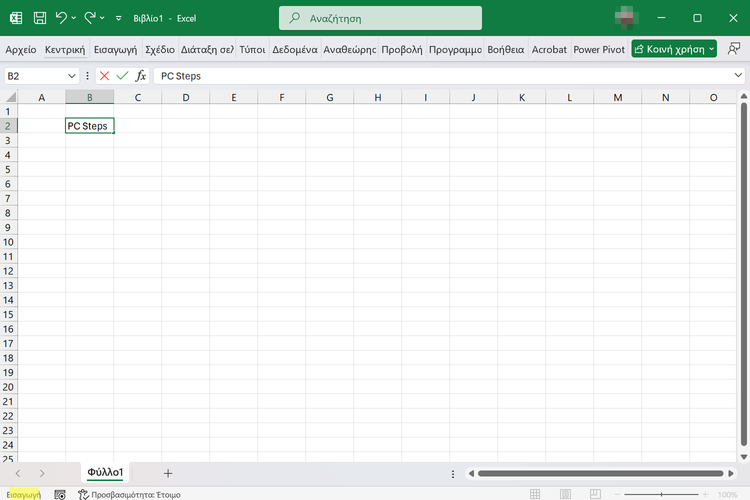
Για να τροποποιήσουμε το περιεχόμενο ενός κελιού, πατάμε το πλήκτρο F2 για να μπούμε στην κατάσταση “Επεξεργασία”. Σε αυτήν την κατάσταση, τα βέλη μας επιτρέπουν να μετακινηθούμε μέσα στο κείμενο, ή στον τύπο του κελιού.
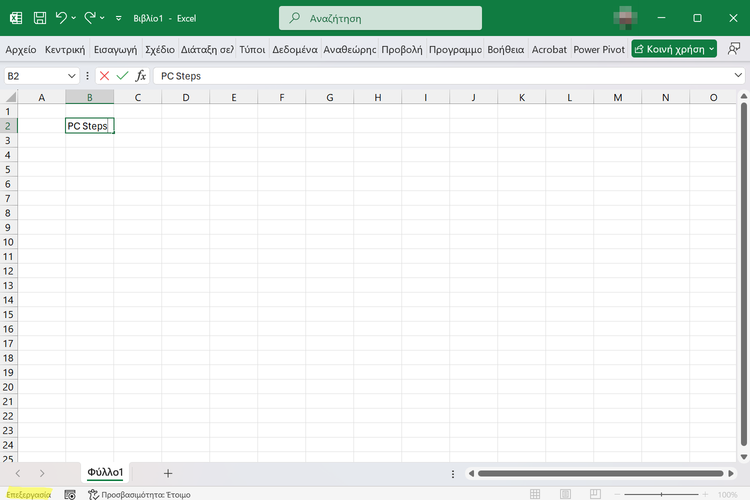
Τέλος, κατά τη δημιουργία ενός τύπου, όταν χρησιμοποιούμε τα βέλη για να επιλέξουμε ένα κελί, ενεργοποιείται η κατάσταση “Υπόδειξη”, επιτρέποντάς μας να προσθέσουμε εύκολα αναφορές κελιών στον τύπο μας.
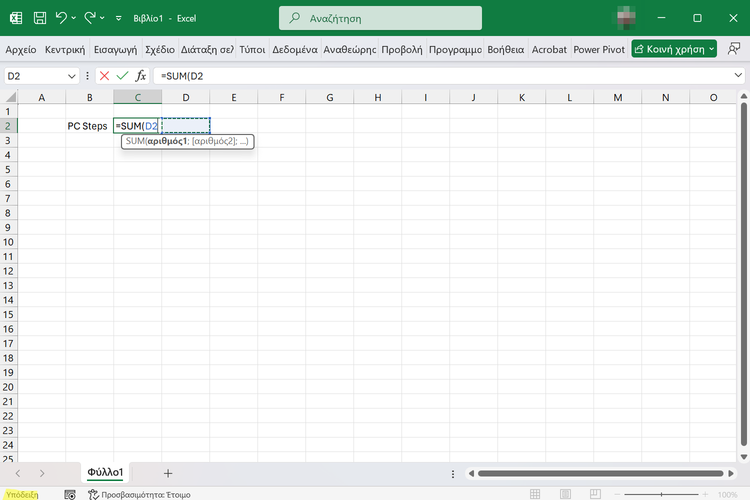
Πώς χειρίζομαι πολλαπλές συνθήκες στο Excel χωρίς τη χρήση IF
Η χρήση πολλαπλών ένθετων συναρτήσεων IF στο Excel για τη διαχείριση σύνθετων συνθηκών είναι μια κοινή πρακτική, αλλά συχνά οδηγεί σε δυσανάγνωστους και δύσκολους στη συντήρηση τύπους.
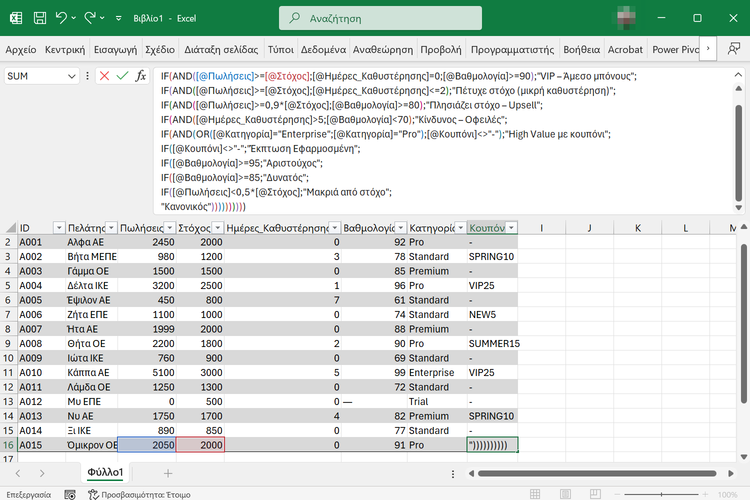
Ευτυχώς, το Excel προσφέρει πιο κομψές και αποτελεσματικές λύσεις, όπως οι συναρτήσεις IFS και LET. Η IFS απλοποιεί τη διαχείριση πολλαπλών συνθηκών αντικαθιστώντας τις ένθετες IF με μια απλή, γραμμική δομή.
Η LET, από την άλλη, επιτρέπει να ορίζουμε μεταβλητές μέσα σε έναν τύπο, κάνοντας τον πιο ευανάγνωστο και βελτιώνοντας την απόδοσή του, καθώς αποφεύγονται οι επαναλαμβανόμενοι υπολογισμοί.
Αντί για ένθετες IF, χρησιμοποιούμε τη συνάρτηση IFS. Η σύνταξή της είναι =IFS(συνθήκη1, τιμή_αν_αληθής1, συνθήκη2, τιμή_αν_αληθής2, …). Αυτό μετατρέπει έναν πολύπλοκο τύπο σε μια απλή λίστα ελέγχου.
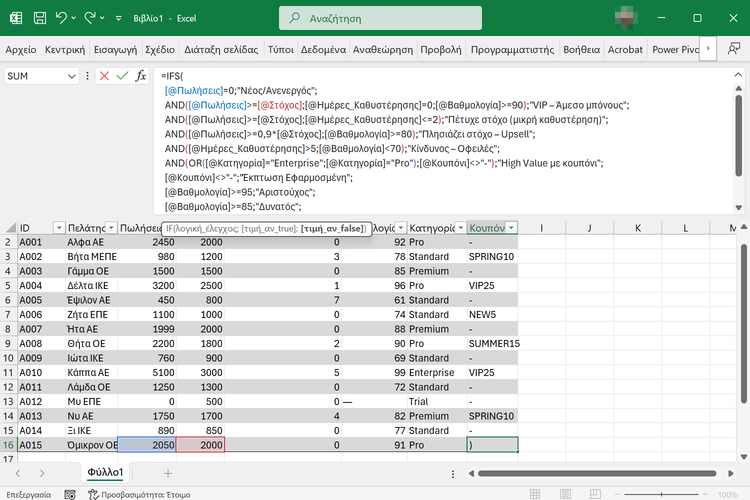
Για ακόμα πιο καθαρούς τύπους, αξιοποιούμε τη συνάρτηση LET. Η LET επιτρέπει να ορίσουμε ένα όνομα για έναν υπολογισμό και να το επαναχρησιμοποιήσουμε.
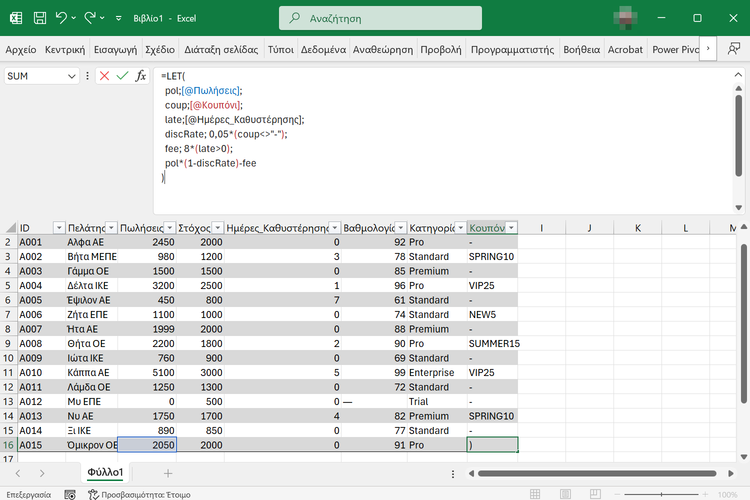
Τέλος, μπορούμε να συνδυάσουμε τις δύο συναρτήσεις για μέγιστη ευελιξία και αναγνωσιμότητα. Για παράδειγμα, μπορούμε να ορίσουμε πολλαπλές μεταβλητές με τη LET και στη συνέχεια να τις χρησιμοποιήσουμε μέσα σε μια συνάρτηση IFS, δημιουργώντας ισχυρούς τύπους για σύνθετα σενάρια, τους οποίους μπορούμε να διαχειριζόμαστε εύκολα.
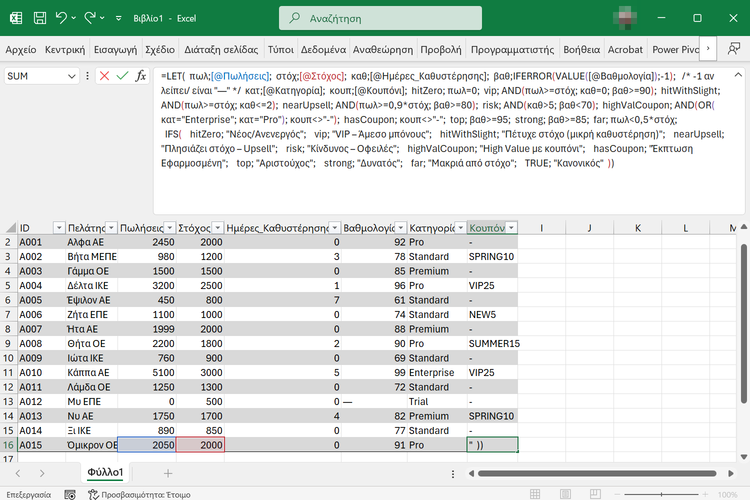
Σας άρεσαν τα QuickSteps της εβδομάδας;
Πώς σας φάνηκαν οι συμβουλές και τα κόλπα αυτής της εβδομάδας; Γνωρίζατε ή/και χρησιμοποιούσατε κάποιο από αυτά;
Έχετε να προτείνετε κάποιο δικό σας κόλπο, ή μία συμβουλή που θέλετε να μπει στη στήλη μας; Γράψτε τη στο Questions.pcsteps.gr και ίσως τη δημοσιεύσουμε σε μελλοντικό οδηγό.